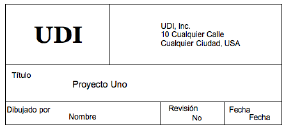
Se puede crear y luego ubicar en el borde de hoja un bloque de título personalizado que contenga gráficos, información y campos de datos específicos de la empresa.
Se deben seguir tres pasos: crear un símbolo de bloque de título, crear un formato de registro personalizado, y vincular los campos de formato de registro a los campos de texto de símbolo del bloque de título.
Para crear un bloque de título personalizado en los productos de Vectorworks Design Series y si el bloque de título personalizado será usado con el Administrador de publicación, se deben seguir pasos adicionales.
Para crear un bloque de título personalizado:
1. En un nuevo archivo con una escala de 1:1, cree los elementos del bloque de título, incluso líneas, rectángulos, gráficos y texto. Crear un bloque de título en una escala de 1:1 asegura que será insertado en la escala correcta cuando se ubica en una hoja de capa o una capa de diseño a cualquier escala. El bloque de título debe ser un objeto de pantalla 2D (vea Modos de planos para objetos 2D: Plano de pantalla y plano de capa).
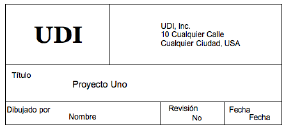
● No utilizar elementos 3D.
● Los logotipos de la compañía pueden importarse como mapas de bits.
● La geometría del bloque de título (color de pluma, estilo de pluma y grosor de línea) y texto (fuente, estilo y color) puede tener los atributos del borde de hoja o retener aquellos atributos ya creados. La configuración “Por clase” en la paleta Atributos indica que los atributos deberían ser derivados desde el borde de hoja. Si un atributo no se establece como“Por clase”, se conservará su configuración original.
Descripción |
Método |
|
Los atributos de los elementos del bloque de título se derivan desde el borde de hoja |
Especifique “Por clase” en la paleta Atributos para estos elementos. Para los atributos de estilo y fuente de texto, configure el Estilo de pluma por clase para usar la misma fuente y estilo que en el borde de hoja. Para el color de texto, establezca el Color de pluma en "Color por clase”. |
|
Los elementos del bloque de título retienen los atributos como fueron creados. |
Configure los atributos de la geometría y texto desde la paleta Atributos cuando se cree el bloque de título. Para los atributos de estilo y fuente de texto, configure el Estilo de pluma a Sólido para usar la configuración de los atributos de texto cuando se creó el bloque de título. Para el color de texto, seleccione el Color de pluma deseado. |
Se pueden combinar diferentes configuraciones para que algunos atributos se deriven del borde de hoja, mientras que otros permanecen como fueron creados. Por ejemplo, si una línea debe usar el mismo color que el borde de hoja, pero tiene un tipo de línea punteado con un grosor de 1 mm, al crear la línea, establezca el color de pluma de la línea en “Color por clase”, el grosor de línea en 1 mm y el estilo de pluma según el tipo de línea punteada deseado.
2. Seleccione todos los elementos del bloque de título y luego seleccione Modificar > Crear símbolo.
El punto de inserción del símbolo deberá ser en el ángulo inferior derecho del bloque de título. Vea Crear símbolos nuevos.
3. Crea un nuevo formato de registro como se describe en Crear formatos de registro.
Los nombres de campo del formato de registro corresponden a títulos y a campos editables asociados en el cuadro de diálogo Editar bloque de título.
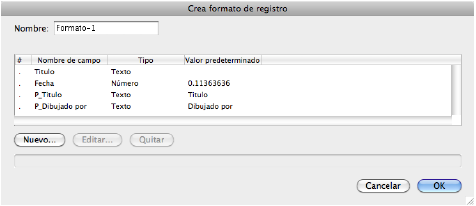
Para crear un campo multilíneas, agregue un signo numeral (#) al nombre del campo, como en Dibujar título#.
Use un prefijo P_ para indicar los campos del proyecto (estos son campos con el mismo valor en todos los bloques de título en el archivo). Un prefijo S_ indica los campos de hoja (estos son campos con un valor diferente en cualquier bloque de título). Los prefijos también hacen que el cuadro de diálogo Editar bloque de título, al que se puede acceder desde la paleta Información del objeto, se separe en fichas de proyectos y hojas. Los campos sin un prefijo se colocan en la ficha General.
Use un sufijo _SN para indicar que un campo debe obtener su valor desde el Número de hoja de su capa de hoja. Si se habilita Usar coordinación de dibujo automática en las preferencias del documento (se necesita Vectorworks Design Series), el sufijo _SN también significa que cuando este campo de bloque de título sea actualizado, el Número de hoja de la capa de hoja y de los objetos de anotación de la capa serán actualizados.
Use un sufijo _SD para indicar que el campo debe obtener su valor desde el Título de hoja de su capa de hoja. Si se habilita Usar coordinación de dibujo automática en las preferencias del documento (se necesita Vectorworks Design Series), el sufijo _SD también significa que cuando este campo de bloque de título sea actualizado, el Título de hoja de la capa de hoja será actualizado. Si el campo puede ser también de multilínea, use un sufijo _SD#.

4. Crear un bloque de título personalizado en los productos Vectorworks Design Series requiere de pasos adicionales si el bloque de título personalizado se utilizará con el Administrador de publicación (vea El administrador de publicación) o si contiene campos de publicación o campos de revisión. Cuando se crea un formato de registro para adjuntar al bloque de título personalizado, los campos vinculados con el Administrador de publicación necesitan de prefijos o sufijos especiales. Si se crean campos de publicación o revisión, se agregarán cadenas de texto especiales al diseño de bloque de título. Estos campos de registro no necesitan vinculación, ya que son reconocidos de manera automática por el programa Vectorworks.
Área de bloque de títulos |
Prefijo necesario |
|
Administrador de publicación |
Si crea un bloque de título Estilo de arquitectura de EE. UU. con datos de publicación vinculados con el Administrador de publicación: ● Los campos de proyecto (que contengan el mismo valor en todos los bloques de título del conjunto de dibujo) deben estar precedidos por una P_ (por ejemplo: P_Título de proyecto) ● Los campos de hoja (que contengan valores diferentes en distintos bloques de título del conjunto de dibujo) deben estar precedidos por una S_ (por ejemplo: S_Escala de hoja) ● Los campos de texto de multilínea (que contengan varias líneas de texto) deben tener adjunto un # (signo numeral) (por ejemplo: P_Título de dibujo#) |
|
Datos de publicación |
Para agregar datos de publicación, tales como número, fecha, notas o aprobaciones de publicación, a un borde de hoja que puede ser completado por el Administrador de publicación y editado de forma manual, cree campos de texto con cadenas de texto especiales para representar los campos de publicación y fijar dichos campos en el bloque de título. Las cadenas de texto especiales son (incluidos los dos puntos): ● Nota de publicación:iNota ● Número de publicación:iNúm. ● Fecha de publicación:iFecha ● Aprobación de publicación:iAprob. Los campos de texto pueden tener cualquier justificación y el ajuste de palabra activado. La alineación vertical debe estar establecida en Superior para que el texto de publicación se despliegue hacia abajo y en Inferior para que el texto se despliegue hacia arriba. Para introducir o editar texto de publicación, hacer clic en Editar datos de la publicación en la paleta Información del objeto de un borde de hoja seleccionado (ver Editar datos de la publicación) o use el Administrador de publicación. El historial de publicación es una propiedad del borde de hoja, no del bloque de título, de modo que no se requiere de un bloque de título para introducir datos de publicación. |
|
Datos de revisión |
Para agregar campos de revisión, tales como número, fecha, zona o aprobaciones a un borde de hoja, cree campos de texto especiales con cadenas de texto para representar y fijar dichos campos en el bloque de título. Las cadenas de texto especiales son (incluidos los dos puntos): ● Nota de revisión:rNota ● Número de revisión:rNúm. ● Fecha de revisión:rFecha ● Zona de revisión:rZona ● Aprobación de revisión:rAprob. Los campos de texto pueden tener cualquier justificación y el ajuste de palabra activado. La alineación vertical debe estar establecida en Superior para que el texto de revisión se despliegue hacia abajo y en Inferior para que el texto se despliegue hacia arriba. Para agregar texto de revisión a un borde de hoja, seleccionar Usar bloque de revisión en la paleta Información del objeto de un borde de hoja seleccionado. Para introducir o editar el texto de revisión, haga clic en Editar datos de revisión (ver Editar datos de bloque de revisión). El historial de revisión es una propiedad del borde de hoja, no del bloque de título, de modo que no se necesita de un bloque de título para introducir datos de revisión. |
5. Adjunte el formato de registro personalizado al símbolo del bloque de título a través del Explorador de recursos como se describe en Adjuntar formatos de registro a solo un ejemplo de símbolo u objeto.
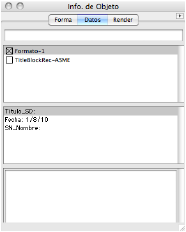
6. Edite el símbolo del bloque de título y anexe los campos de registro al texto de símbolo asociado, vea Vincular texto a formatos de registro para obtener más información.
7. Para acceder a la herramienta Borde de hoja, el archivo debe guardarse en la carpeta Borde de hoja- Bloque de títulos en la carpeta [Vectorworks]\Bibliotecas\Valores predeterminados, o el símbolo personalizado y su formato de registro asociado debe importarse al archivo de personalización de bloques de título (Custom Title Blocks.vwx), ubicado en la misma carpeta de contenido predeterminado.
Como alternativa, importe el símbolo del bloque de título desde otro archivo.
8. Para ubicar el bloque de título personalizado, haga clic en Bloque de título desde la paleta Información del objeto de un borde de hoja seleccionado y seleccione el símbolo de bloque de título personalizado.
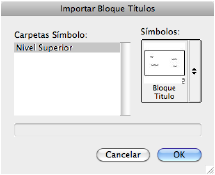
~~~~~~~~~~~~~~~~~~~~~~~~~
